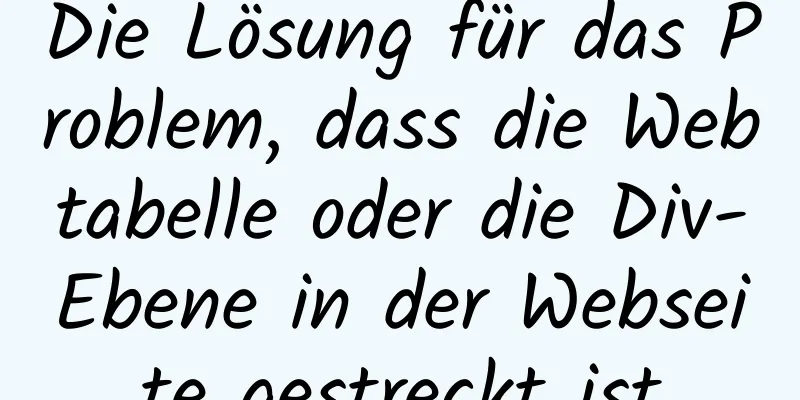Detailliertes Tutorial zur Installation von Centos8 auf VMware

|
Offizielle Website-Adresse von CentOS https://www.centos.org/ Laden Sie zunächst die benötigten Dateien herunter Installation starten Es gibt viele Installationsprozesse und die meisten davon können durch Klicken auf Weiter abgeschlossen werden. Hier sind nur einige Dinge, die beachtet werden müssen Zunächst müssen Sie hier die benutzerdefinierte Installation auswählen. Die typische Installation unterstützt CentOS8 noch nicht.
Wählen Sie hier, ob Sie das Betriebssystem später installieren möchten
Da VMware Workstation die Installation von CentOS 8 noch nicht direkt unterstützt, wird hier Red Hat Enterprise Linux 8 64-Bit ausgewählt.
Wählen Sie Ihren eigenen Installationsort
Viele der folgenden Optionen richten sich nach Ihren Bedürfnissen und die meisten davon können direkt im nächsten Schritt ausgewählt werden
Klicken Sie nach Abschluss auf „Einstellungen der virtuellen Maschine bearbeiten“ und legen Sie die heruntergeladene Image-Datei in
Starten Sie die virtuelle Maschine und starten Sie die Installation
Wählen Sie hier Chinesisch, um Ihre nachfolgenden Vorgänge zu erleichtern. Wenn Sie in anderen Sprachen gut sind, können Sie natürlich auch andere Sprachen wählen
Hier gibt es viele Dinge, die Sie entsprechend Ihren Anforderungen auswählen können. Beispielsweise habe ich die Mindestinstallation für die Softwareauswahl gewählt. Es ist zu beachten, dass empfohlen wird, das Netzwerk und den Hostnamen während der Installation zu konfigurieren. Andernfalls müssen Sie diese nach Abschluss der Installation erneut konfigurieren.
Wählen Sie hier Öffnen, dann erscheint die entsprechende IP-Adresse. Über diese Adresse können Sie später direkt darauf zugreifen.
Hier können Sie das Root-Passwort festlegen und Benutzer hinzufügen
CentOS verfügt über einen Mechanismus zur Kennwortüberprüfung. Wenn das Kennwort relativ einfach ist, werden Sie aufgefordert, zweimal auf die Schaltfläche „Fertig“ zu klicken.
Starten Sie abschließend nach Abschluss der Installation neu
Zusammenfassen Oben finden Sie eine ausführliche Anleitung zur Installation von CentOS8 auf VMware. Ich hoffe, dass sie Ihnen weiterhilft. Wenn Sie Fragen haben, hinterlassen Sie mir bitte eine Nachricht und ich werde Ihnen rechtzeitig antworten. Ich möchte auch allen für ihre Unterstützung der Website 123WORDPRESS.COM danken! Das könnte Sie auch interessieren:
|
>>: JS, CSS und HTML zur Implementierung der Registrierungsseite
Artikel empfehlen
Implementierungsschritte zum Erstellen einer MySQL Master-Slave-Replikationsumgebung basierend auf Docker
1. Einleitung Die bisherige Programmarchitektur k...
Detaillierte Erklärung der Lösung für den Fehler von VMware, das Modul diskearly zu öffnen
VMWare (Virtual Machine Ware) ist ein Softwareunt...
Weitergabe von Techniken für Farbkontrast und -harmonie im Web
Farbkontrast und Harmonie Unter kontrastierenden ...
Verwendung von Vue-Filtern und Probleme bei der Zeitstempelkonvertierung
Inhaltsverzeichnis 1. Das Konzept schnell erkenne...
Detaillierte Diskussion zum Thema mysqldump-Datenexport
1. Bei der Verwendung von mysqldump wird ein Fehl...
So konfigurieren Sie pseudostatisches und clientadaptives Nginx
Das Backend verwendet das Framework thinkphp3.2.3...
Eine schnelle Lösung zum versehentlichen Löschen von MySQL-Daten (MySQL Flashback Tool)
Überblick Binlog2sql ist ein Open-Source-MySQL-Bi...
Tiefgreifendes Verständnis der Erstellung und Implementierung von Servlets in Tomcat
1. Was ist ein Servlet 1.1. Erklären Sie in offiz...
JS Leicht verständliche Funktion und Konstruktor
Inhaltsverzeichnis 1. Übersicht 1.1 Erstellen ein...
js realisiert den Effekt des Tanabata-Geständnisfeuers, jQuery realisiert die Feuerfeuertechnologie
In diesem Artikel wird die Verwendung von js- und...
Lebenszyklus und Ausführungsreihenfolge von React-Class-Komponenten
1. Zwei Möglichkeiten zum Definieren von Reaktion...
So fragen Sie doppelte Daten in einer MySQL-Tabelle ab
INSERT INTO hk_test(Benutzername, Passwort) VALUE...
So erstellen und führen Sie ein Django-Projekt in Ubuntu 16.04 unter Python 3 aus
Schritt 1: Erstellen Sie ein Django-Projekt Öffne...
Detaillierte Erläuterung des Problems des unendlichen Neustarts beim Ausführen der Docker-Umgebung des SpringBoot-Projekts
Vielleicht habe ich angefangen, falsch zu denken,...
So konvertieren Sie MySQL horizontal in vertikal und vertikal in horizontal
Daten initialisieren Tabelle löschen, wenn `test_...